Ako odstrániť účet iCloud bez hesla
Integrácia účtu iCloud s telefónom iPhonePomáha vám získať prístup k mnohým službám, ktoré ponúka služba iCloud spoločnosti Apple. Pomáha synchronizovať kontakty a poznámky a ponúka aj mnoho ďalších funkcií. Keď si na to zvyknete, už nikdy nebudete chcieť opustiť službu.
Ak vlastníte viac ako jeden účet iCloud achcete so svojím iPhone použiť iný účet, ktorý už má jedno nastavenie, potom budete chcieť najprv odstrániť starý účet a potom budete môcť pridať nový. Odstránenie starého účtu iCloud si bude vyžadovať zadanie správneho hesla pre účet a mali by ste byť v poriadku, pokiaľ si pamätáte heslo.
Avšak pre tých z vás, ktorí si nepamätajúheslo pre ich starý účet iCloud, budú mať problémy, pretože neexistuje jednoduchý spôsob odstránenia účtu iCloud bez znalosti správneho hesla. Našťastie existuje riešenie, ktoré môžete použiť a zbaviť sa starého účtu zo svojho zariadenia. ,
- Časť 1: Použitie nástroja Tenorshare 4uKey na odstránenie účtu iCloud bez hesla
- Časť 2: Použitie nástroja iCloud.com na odstránenie účtu iCloud
- Časť 3: Obnovenie hesla pomocou možností obnovenia
- Časť 4: Ako selektívne zálohovať iPhone pred odstránením účtu iCloud
Časť 1: Použitie nástroja Tenorshare 4uKey na odstránenie účtu iCloud bez hesla
Tenorshare 4uKey je najlepším nástrojom na riešenie problémov ako „ID Apple je zakázané a nemôžem aktualizovať moju hru z App Store. Ako to vyriešim?","Nepodarilo sa moje ID Apple". Všetky problémy prichádzajú na to, že ste zabudli svoje heslo pre Apple ID alebo iCloud, ak sa s týmito problémami stretnete, nemusíte sa obávať, skúste Tenorshare https://www.tenorshare.com/products/4ukey-unlocker.html, môže vám to pomôcť Odpojte svoj účet iCloud za pár minút. Nasledujú kroky na odstránenie účtu iCloud na iPhone / iPad bez hesla.
Poznámky: Tenorshare 4uKey nemôže podporovať zariadenie, ktoré je nad iOS 11.4 a je zapnutá funkcia Find My iPhone.
Krok 1. Stiahnite si Tenorshare 4ukey do svojho PC alebo Mac, potom ho nainštalujte a pripojte svoje zariadenie.

Krok 2. Dôverujte svojmu zariadeniu v počítači a odomknite ho, potom 4uKey detekuje vaše zariadenie a kliknutím na tlačidlo „Štart“ začne odstraňovať Apple ID. (4uKey zistí vaše zariadenie a poskytne vám správnu štruktúru, stačí ho nasledovať).

Krok 3. Ak je funkcia Nájsť môj iPhone zapnutá a vaše zariadenie je v systéme iOS 11.4 alebo nižšom, musíte najskôr obnoviť všetky nastavenia svojho zariadenia iPhone. Postupujte podľa krokov uvedených nižšie.

Krok 4. Celý proces potrebuje trochu času, keď bude hotový, program Tenorshare 4uKey vám povie „Váš účet iCloud bol úspešne odstránený“.
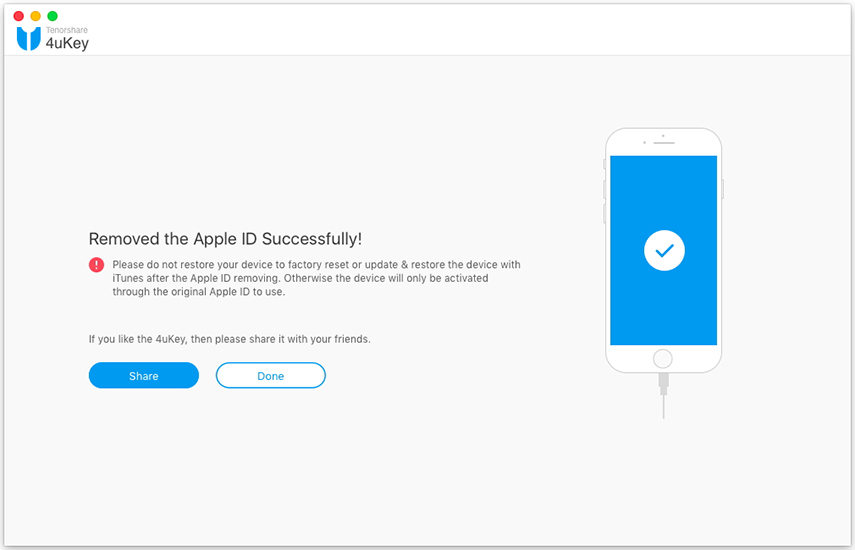
Toto je najlepší časovo nenáročný spôsob odstránenia účtu iCloud bez hesla z iPhone, jednoducho to vyskúšajte.
Odstránenie účtu iCloud bez hesla
Tu je postup na odstránenie účtu iCloud na iPhone / iPad.
Krok 1. Najprv musíte otvoriť ponuku Nastavenia a následne iCloud. Klepnite na možnosť iCloud a zobrazí sa výzva na zadanie hesla. Pretože si nepamätáte heslo, jednoducho zadajte akékoľvek číslice a klepnite na možnosť Hotovo.

Krok 2. Vaše zariadenie zobrazí upozornenie, že zadané údaje sú nesprávne. Ignorujte varovanie a klepnite na OK a potom na Zrušiť. Vráťte sa na hlavnú obrazovku iCloud a klepnite na Účet. Potom z poľa popisu odstráňte všetko a klepnite na Hotovo.

Krok 3. Teraz budete presmerovaní na inú obrazovku iCloud, kde si všimnete, že funkcia Find My iPhone bola automaticky vypnutá. To je v poriadku, choďte do toho a posuňte sa nadol a klepnite na Odstrániť. Dostanete výzvu, kde budete musieť znova kliknúť na Odstrániť.

To by malo z vášho zariadenia iOS odstrániť účet iCloud.
Časť 3: Obnovenie hesla pomocou možností obnovenia
Ak si náhodou spomeniete na svoje odpovedebezpečnostných otázok pre váš účet iCloud, potom môžete jednoducho resetovať svoje heslo iCloud, čo vám pomôže odstrániť účet iCloud z vášho zariadenia.
Môžete to urobiť tak, že navštívite webovú stránku iCloud a kliknete na odkaz Zabudnuté ID Apple alebo heslo. Ukáže, aké možnosti obnovenia sú pre vás k dispozícii, a potom môžete pokračovať.

Po obnovení hesla ho môžete použiť na odstránenie účtu iCloud zo svojho zariadenia.
Časť 4: Ako selektívne zálohovať iPhone pred odstránením účtu iCloud
Pred odhlásením z vášho účtu iCloud smeOdporúčame vám, aby ste svoj iPhone lepšie zálohovali v prípade, že sa niečo pokazí. Môžete ho zálohovať aj pomocou iTunes, aj keď je to únavné a nie flexibilné. Ak dávate prednosť selektívnemu a flexibilnejšiemu zálohovaniu údajov, predstavím vám Tenorshare iCareFone. S týmto nástrojom 6-v-jednom môžete zálohovať dáta na zariadeniach iPhone X / 8/7 / 6s / 6 / 5s / 5, iPad, iPod touch, ako chcete.
Na hlavnom rozhraní aplikácie Zálohovanie vyberte typy súborov, ktoré chcete zálohovať, a potom kliknite na položku Zálohovať.

Ďalšie informácie: Ako zálohovať a obnovovať iPhone v systéme iOS 11
Dúfame, že tento sprievodca vám pomôže odstrániť účet iCloud bez hesla z iPhone a ako na to Pred odstránením účtu iCloud si zazálohujte svoje údaje pre iPhone.






![[Sprievodca] Ako sa odhlásiť z iCloud bez hesla](/images/icloud/guide-how-to-sign-out-of-icloud-without-password.jpg)


